Main Game Super Go
Credit BY : Rifki Abidin
Credit BY : Rifki Abidin
<iframe width="640" height="360" src="http://www.youtube.com/embed/8Pjh0visgJI" frameborder="0" allowfullscreen></iframe><img border="0" height="0" width="0" src="http://i2.ytimg.com/vi/kode seri video/0.jpg" />
<a expr:href='"https://www.blogger.com/comment.g?blogID=1128587339572285487&postID=" + data:post.id + "&isPopup=true&postBody=%40%3C%61%20%68%72%65%66%3D%22%23" + data:comment.anchorName + "%22%3E" + data:comment.author + "%3C%2F%61%3E#form"' onclick='javascript:window.open(this.href, "bloggerPopup", "toolbar=0,location=0,statusbar=1,menubar=0,scrollbars=yes,width=600,height=500"); return false;'>Reply</a>
<iframe width="640" height="360" src="http://www.youtube.com/embed/8Pjh0visgJI" frameborder="0" allowfullscreen></iframe><img border="0" height="0" width="0" src="http://i2.ytimg.com/vi/kode seri video/0.jpg" />
<a expr:href='"https://www.blogger.com/comment.g?blogID=1128587339572285487&postID=" + data:post.id + "&isPopup=true&postBody=%40%3C%61%20%68%72%65%66%3D%22%23" + data:comment.anchorName + "%22%3E" + data:comment.author + "%3C%2F%61%3E#form"' onclick='javascript:window.open(this.href, "bloggerPopup", "toolbar=0,location=0,statusbar=1,menubar=0,scrollbars=yes,width=600,height=500"); return false;'>Reply</a>
a:link {
color: #0AF251;
color:#04B33A;
text-decoration:none;
}
a:link {
color: #0AF251;
color:#04B33A;
text-decoration:none;
}
<b:section class='sidebar' id='sidebar' preferred='yes'>
<b:widget id='Label99' locked='false' title='Labels' type='Label'> <b:includable id='main'> <b:if cond='data:title'> <h2><data:title/></h2> </b:if> <div class='widget-content'> <script src='http://halotemplates.s3.amazonaws.com/wp-cumulus-example/swfobject.js' type='text/javascript'/> <div id='flashcontent'>Blogumulus by <a href='http://www.roytanck.com/'>Roy Tanck</a> and <a href='http://www.bloggerbuster.com'>Amanda Fazani</a> Posted by <a href='http://adesyams.blogspot.com/'>Ade'S Tricks</a></div> <script type='text/javascript'> var so = new SWFObject("http://halotemplates.s3.amazonaws.com/wp-cumulus-example/tagcloud.swf", "tagcloud", "240", "300", "7", "#ffffff"); // uncomment next line to enable transparency //so.addParam("wmode", "transparent"); so.addVariable("tcolor", "0x333333"); so.addVariable("mode", "tags"); so.addVariable("distr", "true"); so.addVariable("tspeed", "100"); so.addVariable("tagcloud", "<tags><b:loop values='data:labels' var='label'><a expr:href='data:label.url' style='12'><data:label.name/></a></b:loop></tags>"); so.addParam("allowScriptAccess", "always"); so.write("flashcontent"); </script> <b:include name='quickedit'/> </div> </b:includable> </b:widget>
var so = new SWFObject("http://halotemplates.s3.amazonaws.com/wp-cumulus-example/tagcloud.swf", "tagcloud", "240", "300", "7", "#ffffff");
so.addVariable("tcolor", "0x333333");"tcolor" adalah flash variable, jadi pastikan hanya mengganti angkanya saja. Merubah ukuran font. Variable untuk lebar dan tinggi ada pada baris script berikut,
so.addVariable("tagcloud", "<tags><b:loop values='data:labels' var='label'><a expr:href='data:label.url' style='12'><data:label.name/></a></b:loop></tags>");
//so.addParam("wmode", "transparent");Nah, silahkan anda ganti kode-kode pada variabel di atas sesuai dengan kebutuhan template anda.
<b:section class='sidebar' id='sidebar' preferred='yes'>
<b:widget id='Label99' locked='false' title='Labels' type='Label'> <b:includable id='main'> <b:if cond='data:title'> <h2><data:title/></h2> </b:if> <div class='widget-content'> <script src='http://halotemplates.s3.amazonaws.com/wp-cumulus-example/swfobject.js' type='text/javascript'/> <div id='flashcontent'>Blogumulus by <a href='http://www.roytanck.com/'>Roy Tanck</a> and <a href='http://www.bloggerbuster.com'>Amanda Fazani</a> Posted by <a href='http://adesyams.blogspot.com/'>Ade'S Tricks</a></div> <script type='text/javascript'> var so = new SWFObject("http://halotemplates.s3.amazonaws.com/wp-cumulus-example/tagcloud.swf", "tagcloud", "240", "300", "7", "#ffffff"); // uncomment next line to enable transparency //so.addParam("wmode", "transparent"); so.addVariable("tcolor", "0x333333"); so.addVariable("mode", "tags"); so.addVariable("distr", "true"); so.addVariable("tspeed", "100"); so.addVariable("tagcloud", "<tags><b:loop values='data:labels' var='label'><a expr:href='data:label.url' style='12'><data:label.name/></a></b:loop></tags>"); so.addParam("allowScriptAccess", "always"); so.write("flashcontent"); </script> <b:include name='quickedit'/> </div> </b:includable> </b:widget>
var so = new SWFObject("http://halotemplates.s3.amazonaws.com/wp-cumulus-example/tagcloud.swf", "tagcloud", "240", "300", "7", "#ffffff");
so.addVariable("tcolor", "0x333333");"tcolor" adalah flash variable, jadi pastikan hanya mengganti angkanya saja. Merubah ukuran font. Variable untuk lebar dan tinggi ada pada baris script berikut,
so.addVariable("tagcloud", "<tags><b:loop values='data:labels' var='label'><a expr:href='data:label.url' style='12'><data:label.name/></a></b:loop></tags>");
//so.addParam("wmode", "transparent");Nah, silahkan anda ganti kode-kode pada variabel di atas sesuai dengan kebutuhan template anda.
#navdropdownmenu{background:#99C9FF url(https://blogger.googleusercontent.com/img/b/R29vZ2xl/AVvXsEhqQxmOqnl9npmPpLwVLTjY47OhNTBkVJ8lyn5g3vBgXTiloKMchZsDGgVRw3Q9Ov7YU9yuuB2OZvFHFRnrc39WyHXQED6sY32bl3zDxVJ-A56oTBjXOcTGsupYyottT7-EtzUmXh1O6U4b/s800/navbar.gif) repeat-x top;width:700px;height:auto;margin:0;padding:0;border-top: 1px solid #AFAFAF;border-bottom: 1px solid #FFFFFF;}#navdropdownmenu ul{float:left;list-style:none;margin:0;padding:0;}#navdropdownmenu li{list-style:none;float:left;}#navdropdownmenu li a, #navdropdownmenu li a:link, #navdropdownmenu li a:visited{color:#000000;font-weight:bold;display:block;text-shadow: 0px 1px 1px #fff;padding:9px 10px 9px 10px;font-size: 12px;font-family: verdana;text-decoration:none;}#navdropdownmenu li a:hover{background:#9f9f9f;color:#ffffff;}#navdropdownmenu li ul{z-index:10;position:absolute;height:auto;width:200px;visibility:hidden;}#navdropdownmenu li ul li a, #navdropdownmenu li ul li a:link, #navdropdownmenu li ul li a:visited{float:none;background:#99C9FF url(https://blogger.googleusercontent.com/img/b/R29vZ2xl/AVvXsEhqQxmOqnl9npmPpLwVLTjY47OhNTBkVJ8lyn5g3vBgXTiloKMchZsDGgVRw3Q9Ov7YU9yuuB2OZvFHFRnrc39WyHXQED6sY32bl3zDxVJ-A56oTBjXOcTGsupYyottT7-EtzUmXh1O6U4b/s800/navbar.gif) repeat-x top;width:200px;border-width:1px;border-style:solid;border-color:#575757;}#navdropdownmenu li ul li a:hover{background:#000000;color:#ffffff;}#navdropdownmenu li:hover ul{left:auto;visibility:visible;
}
<div id='header-wrapper'>4. Dibawahnya, ketikkan kode berikut.
<b:section class='header' id='header' maxwidgets='1' showaddelement='no'><b:widget id='Header1' locked='true' title='It's a Hardlife' type='Header'/></b:section></div>
<div id='navdropdownmenu'><ul id='navdropdownmenu'><li><a href='http://wongsuruh.blogspot.com/search?max-results=1000'>Daftar Isi</a></li><li><a href='http://en.wikipedia.org/wiki/Norah_Jones'>Norah Jones</a><ul><li><a href='#'>Don't Know Why</a></li><li><a href='#'>Feelin The Same Way</a></li><li><a href='#'>Come Away With Me</a></li></ul></li><li><a href='http://en.wikipedia.org/wiki/Norah_Jones'>Sting</a><ul><li><a href='#'>Englishman In Newyork</a></li><li><a href='#'>Shape Of My Heart</a></li><li><a href='#'>Fields Of Gold</a></li><li><a href='#'>If I Ever Lose My Faith In You</a></li><li><a href='#'>Fragile</a></li><li><a href='#'>Desert Rose</a></li></ul></li><li><a href='http://en.wikipedia.org/wiki/Norah_Jones'>Sade</a><ul><li><a href='#'>Smooth Operator</a></li><li><a href='#'>Kiss Of Life</a></li><li><a href='#'>Your Love Is King</a></li></ul></li><li><a href='http://en.wikipedia.org/wiki/Norah_Jones'>Alanis</a><ul><li><a href='#'>That I Would Be Good</a></li><li><a href='#'>Front Row</a></li><li><a href='#'>One</a></li></ul></li><li><a href='http://en.wikipedia.org/wiki/Norah_Jones'>Meja</a><ul><li><a href='#'>Dindi</a></li><li><a href='#'>Venus</a></li><li><a href='#'>Red Light</a></li><li><a href='#'>The One</a></li><li><a href='#'>Circle Game</a></li><li><a href='#'>Aqua de Beber</a></li></ul></li>
</ul>
</div>
#navdropdownmenu{background:#99C9FF url(https://blogger.googleusercontent.com/img/b/R29vZ2xl/AVvXsEhqQxmOqnl9npmPpLwVLTjY47OhNTBkVJ8lyn5g3vBgXTiloKMchZsDGgVRw3Q9Ov7YU9yuuB2OZvFHFRnrc39WyHXQED6sY32bl3zDxVJ-A56oTBjXOcTGsupYyottT7-EtzUmXh1O6U4b/s800/navbar.gif) repeat-x top;width:700px;height:auto;margin:0;padding:0;border-top: 1px solid #AFAFAF;border-bottom: 1px solid #FFFFFF;}#navdropdownmenu ul{float:left;list-style:none;margin:0;padding:0;}#navdropdownmenu li{list-style:none;float:left;}#navdropdownmenu li a, #navdropdownmenu li a:link, #navdropdownmenu li a:visited{color:#000000;font-weight:bold;display:block;text-shadow: 0px 1px 1px #fff;padding:9px 10px 9px 10px;font-size: 12px;font-family: verdana;text-decoration:none;}#navdropdownmenu li a:hover{background:#9f9f9f;color:#ffffff;}#navdropdownmenu li ul{z-index:10;position:absolute;height:auto;width:200px;visibility:hidden;}#navdropdownmenu li ul li a, #navdropdownmenu li ul li a:link, #navdropdownmenu li ul li a:visited{float:none;background:#99C9FF url(https://blogger.googleusercontent.com/img/b/R29vZ2xl/AVvXsEhqQxmOqnl9npmPpLwVLTjY47OhNTBkVJ8lyn5g3vBgXTiloKMchZsDGgVRw3Q9Ov7YU9yuuB2OZvFHFRnrc39WyHXQED6sY32bl3zDxVJ-A56oTBjXOcTGsupYyottT7-EtzUmXh1O6U4b/s800/navbar.gif) repeat-x top;width:200px;border-width:1px;border-style:solid;border-color:#575757;}#navdropdownmenu li ul li a:hover{background:#000000;color:#ffffff;}#navdropdownmenu li:hover ul{left:auto;visibility:visible;
}
<div id='header-wrapper'>4. Dibawahnya, ketikkan kode berikut.
<b:section class='header' id='header' maxwidgets='1' showaddelement='no'><b:widget id='Header1' locked='true' title='It's a Hardlife' type='Header'/></b:section></div>
<div id='navdropdownmenu'><ul id='navdropdownmenu'><li><a href='http://wongsuruh.blogspot.com/search?max-results=1000'>Daftar Isi</a></li><li><a href='http://en.wikipedia.org/wiki/Norah_Jones'>Norah Jones</a><ul><li><a href='#'>Don't Know Why</a></li><li><a href='#'>Feelin The Same Way</a></li><li><a href='#'>Come Away With Me</a></li></ul></li><li><a href='http://en.wikipedia.org/wiki/Norah_Jones'>Sting</a><ul><li><a href='#'>Englishman In Newyork</a></li><li><a href='#'>Shape Of My Heart</a></li><li><a href='#'>Fields Of Gold</a></li><li><a href='#'>If I Ever Lose My Faith In You</a></li><li><a href='#'>Fragile</a></li><li><a href='#'>Desert Rose</a></li></ul></li><li><a href='http://en.wikipedia.org/wiki/Norah_Jones'>Sade</a><ul><li><a href='#'>Smooth Operator</a></li><li><a href='#'>Kiss Of Life</a></li><li><a href='#'>Your Love Is King</a></li></ul></li><li><a href='http://en.wikipedia.org/wiki/Norah_Jones'>Alanis</a><ul><li><a href='#'>That I Would Be Good</a></li><li><a href='#'>Front Row</a></li><li><a href='#'>One</a></li></ul></li><li><a href='http://en.wikipedia.org/wiki/Norah_Jones'>Meja</a><ul><li><a href='#'>Dindi</a></li><li><a href='#'>Venus</a></li><li><a href='#'>Red Light</a></li><li><a href='#'>The One</a></li><li><a href='#'>Circle Game</a></li><li><a href='#'>Aqua de Beber</a></li></ul></li>
</ul>
</div>
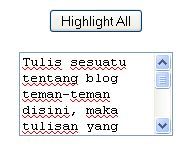 Apa itu Text Area ? text area adalah area tempat untuk menyimpan text atau tulisan baru, atau bisa dikatakan sebuah komponen HTML
yang digunakan untuk menampilkan text atau kode script dalam bentuk dan
format text. Biasanya text area dipakai untuk menyimpan kode HTML
yang tidak bisa di tulis langsung ke dalam postingan di blog. Jadi
fungsi dari text area ini kurang lebih untuk memudahkan pengunjung
mengcopy seluruh isi text.
Apa itu Text Area ? text area adalah area tempat untuk menyimpan text atau tulisan baru, atau bisa dikatakan sebuah komponen HTML
yang digunakan untuk menampilkan text atau kode script dalam bentuk dan
format text. Biasanya text area dipakai untuk menyimpan kode HTML
yang tidak bisa di tulis langsung ke dalam postingan di blog. Jadi
fungsi dari text area ini kurang lebih untuk memudahkan pengunjung
mengcopy seluruh isi text. <p align="center"><textarea name="code" rows="2" cols="15"> Selamat datang di creating website </textarea></p>
<div><form name="copy"><div align="center"><span><input onclick="javascript:this.form.txt.focus();this.form.txt.select();" value="Highlight All" type="button"> </span></div><p align="center"><textarea style="width: 150px; height: 80px;" name="txt" rows="5" wrap="VIRTUAL" cols="20">Tulis sesuatu tentang blog teman-teman disini, maka tulisan yang teman-teman semua tulis akan muncul di sini dan siap di copy oleh para pengunjung</textarea></p></form></div>
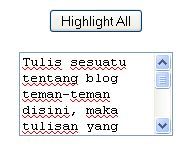 Apa itu Text Area ? text area adalah area tempat untuk menyimpan text atau tulisan baru, atau bisa dikatakan sebuah komponen HTML
yang digunakan untuk menampilkan text atau kode script dalam bentuk dan
format text. Biasanya text area dipakai untuk menyimpan kode HTML
yang tidak bisa di tulis langsung ke dalam postingan di blog. Jadi
fungsi dari text area ini kurang lebih untuk memudahkan pengunjung
mengcopy seluruh isi text.
Apa itu Text Area ? text area adalah area tempat untuk menyimpan text atau tulisan baru, atau bisa dikatakan sebuah komponen HTML
yang digunakan untuk menampilkan text atau kode script dalam bentuk dan
format text. Biasanya text area dipakai untuk menyimpan kode HTML
yang tidak bisa di tulis langsung ke dalam postingan di blog. Jadi
fungsi dari text area ini kurang lebih untuk memudahkan pengunjung
mengcopy seluruh isi text. <p align="center"><textarea name="code" rows="2" cols="15"> Selamat datang di creating website </textarea></p>
<div><form name="copy"><div align="center"><span><input onclick="javascript:this.form.txt.focus();this.form.txt.select();" value="Highlight All" type="button"> </span></div><p align="center"><textarea style="width: 150px; height: 80px;" name="txt" rows="5" wrap="VIRTUAL" cols="20">Tulis sesuatu tentang blog teman-teman disini, maka tulisan yang teman-teman semua tulis akan muncul di sini dan siap di copy oleh para pengunjung</textarea></p></form></div>
 Tak seperti pada wordpress yang mempunyai halaman login di sidebar,
login pada blogger hanya tertera pada navigationbar yaitu pada bar yang
terpampang di ujung atas halaman blogger. Bagaimana kalau kita ingin
membuat form login blogger di sidebar? Berarti kita harus membuat form
yang bisa ditanamkan pada gadget blogger. Duh...padahal penguasaan
bahasa html javascript penulis sangat minim dan hanya berbekal
pengamatan saja, akhirnya ada ide juga yaitu kenapa tak copy paste saja
dari halaman login yang sudah ada misalnya pada http://draft.blogger.com
tentunya memakai akun di google. Akhirnya setelah tercopy, maka kodenya
dapat dilihat dan diambil untuk kode formnya saja, beberapa kode yang
tidak perlu disingkirkan, dan didapat tampilan form seperti gambar
berikut ini, dan setelah ujicoba untuk login ternyata berhasil!, ya udah
saya posting saja, siapa tahu ada blogger yang berminat. Oh ya, contoh
formnya juga sudah ada di sidebar blog ini pada form blogger account,
Tak seperti pada wordpress yang mempunyai halaman login di sidebar,
login pada blogger hanya tertera pada navigationbar yaitu pada bar yang
terpampang di ujung atas halaman blogger. Bagaimana kalau kita ingin
membuat form login blogger di sidebar? Berarti kita harus membuat form
yang bisa ditanamkan pada gadget blogger. Duh...padahal penguasaan
bahasa html javascript penulis sangat minim dan hanya berbekal
pengamatan saja, akhirnya ada ide juga yaitu kenapa tak copy paste saja
dari halaman login yang sudah ada misalnya pada http://draft.blogger.com
tentunya memakai akun di google. Akhirnya setelah tercopy, maka kodenya
dapat dilihat dan diambil untuk kode formnya saja, beberapa kode yang
tidak perlu disingkirkan, dan didapat tampilan form seperti gambar
berikut ini, dan setelah ujicoba untuk login ternyata berhasil!, ya udah
saya posting saja, siapa tahu ada blogger yang berminat. Oh ya, contoh
formnya juga sudah ada di sidebar blog ini pada form blogger account,  Tak seperti pada wordpress yang mempunyai halaman login di sidebar,
login pada blogger hanya tertera pada navigationbar yaitu pada bar yang
terpampang di ujung atas halaman blogger. Bagaimana kalau kita ingin
membuat form login blogger di sidebar? Berarti kita harus membuat form
yang bisa ditanamkan pada gadget blogger. Duh...padahal penguasaan
bahasa html javascript penulis sangat minim dan hanya berbekal
pengamatan saja, akhirnya ada ide juga yaitu kenapa tak copy paste saja
dari halaman login yang sudah ada misalnya pada http://draft.blogger.com
tentunya memakai akun di google. Akhirnya setelah tercopy, maka kodenya
dapat dilihat dan diambil untuk kode formnya saja, beberapa kode yang
tidak perlu disingkirkan, dan didapat tampilan form seperti gambar
berikut ini, dan setelah ujicoba untuk login ternyata berhasil!, ya udah
saya posting saja, siapa tahu ada blogger yang berminat. Oh ya, contoh
formnya juga sudah ada di sidebar blog ini pada form blogger account,
Tak seperti pada wordpress yang mempunyai halaman login di sidebar,
login pada blogger hanya tertera pada navigationbar yaitu pada bar yang
terpampang di ujung atas halaman blogger. Bagaimana kalau kita ingin
membuat form login blogger di sidebar? Berarti kita harus membuat form
yang bisa ditanamkan pada gadget blogger. Duh...padahal penguasaan
bahasa html javascript penulis sangat minim dan hanya berbekal
pengamatan saja, akhirnya ada ide juga yaitu kenapa tak copy paste saja
dari halaman login yang sudah ada misalnya pada http://draft.blogger.com
tentunya memakai akun di google. Akhirnya setelah tercopy, maka kodenya
dapat dilihat dan diambil untuk kode formnya saja, beberapa kode yang
tidak perlu disingkirkan, dan didapat tampilan form seperti gambar
berikut ini, dan setelah ujicoba untuk login ternyata berhasil!, ya udah
saya posting saja, siapa tahu ada blogger yang berminat. Oh ya, contoh
formnya juga sudah ada di sidebar blog ini pada form blogger account, <script language='javascript'>
function Barva(koda)
{
document.getElementById("vzorec").bgColor=koda;
document.hcc.barva.value=koda.toUpperCase();
document.hcc.barva.select();
}
function BarvaDruga(koda)
{
document.getElementById("vzorec2").bgColor=koda;
document.hcc.Barva2.value=koda.toUpperCase();
document.hcc.Barva2.select();
}
</script>
<script src="http://kauman.googlecode.com/files/contoh.js" type="text/javascript"/>
<script src='http://jamu-martin.googlecode.com/files/related-martin.js' type='text/javascript'/>
<script language='javascript'>
function Barva(koda)
{
document.getElementById("vzorec").bgColor=koda;
document.hcc.barva.value=koda.toUpperCase();
document.hcc.barva.select();
}
function BarvaDruga(koda)
{
document.getElementById("vzorec2").bgColor=koda;
document.hcc.Barva2.value=koda.toUpperCase();
document.hcc.Barva2.select();
}
</script>
<script src="http://kauman.googlecode.com/files/contoh.js" type="text/javascript"/>
<script src='http://jamu-martin.googlecode.com/files/related-martin.js' type='text/javascript'/>
Disamping ini adalah contoh Sliding Login menggunakan JQuery. Login Form Disamping hanya Contoh dan tidak dapat digunakan layaknya Login Form FB, Karena Blog ini terbuka untuk umum tanpa perlu mendaftar menjadi Member
Untuk membuatnya Silahkan : Klik Disini